Vertrauen Sie der gefälschten Virusmeldung YOUR IPHONE HAS BEEN COMPROMISED nicht
Mac VirusAuch bekannt als: YOUR IPHONE HAS BEEN COMPROMISED Pop-up
Der kostenlose Scanner prüft, ob Ihr Computer infiziert ist.
JETZT ENTFERNENUm das Produkt mit vollem Funktionsumfang nutzen zu können, müssen Sie eine Lizenz für Combo Cleaner erwerben. Auf 7 Tage beschränkte kostenlose Testversion verfügbar. Eigentümer und Betreiber von Combo Cleaner ist RCS LT, die Muttergesellschaft von PCRisk.
Was ist der Betrug YOUR IPHONE HAS BEEN COMPROMISED?
Es gibt viele betrügerische Webseiten, die entwickelt wurden, um eine gefälschte Virenwarnung anzuzeigen, ein Dialogfenster, das suggeriert, dass das Gerät des Benutzers infiziert ist. Diese Webseiten werden häufig entwickelt, um wie offizielle Apple-Seiten auszusehen und enthalten üblicherweise eine "Virus Entfernen" Schaltfläche, die den Benutzer zu einer angeblichen Sicherheits-Anwendung verlinkt.
Einfach gesagt, werden solche Seiten dafür entwickelt, einen Benutzer dazu zu verleiten, irgendeine potenziell unerwünschte Anwendung (PUA) herunterzuladen und zu installieren.
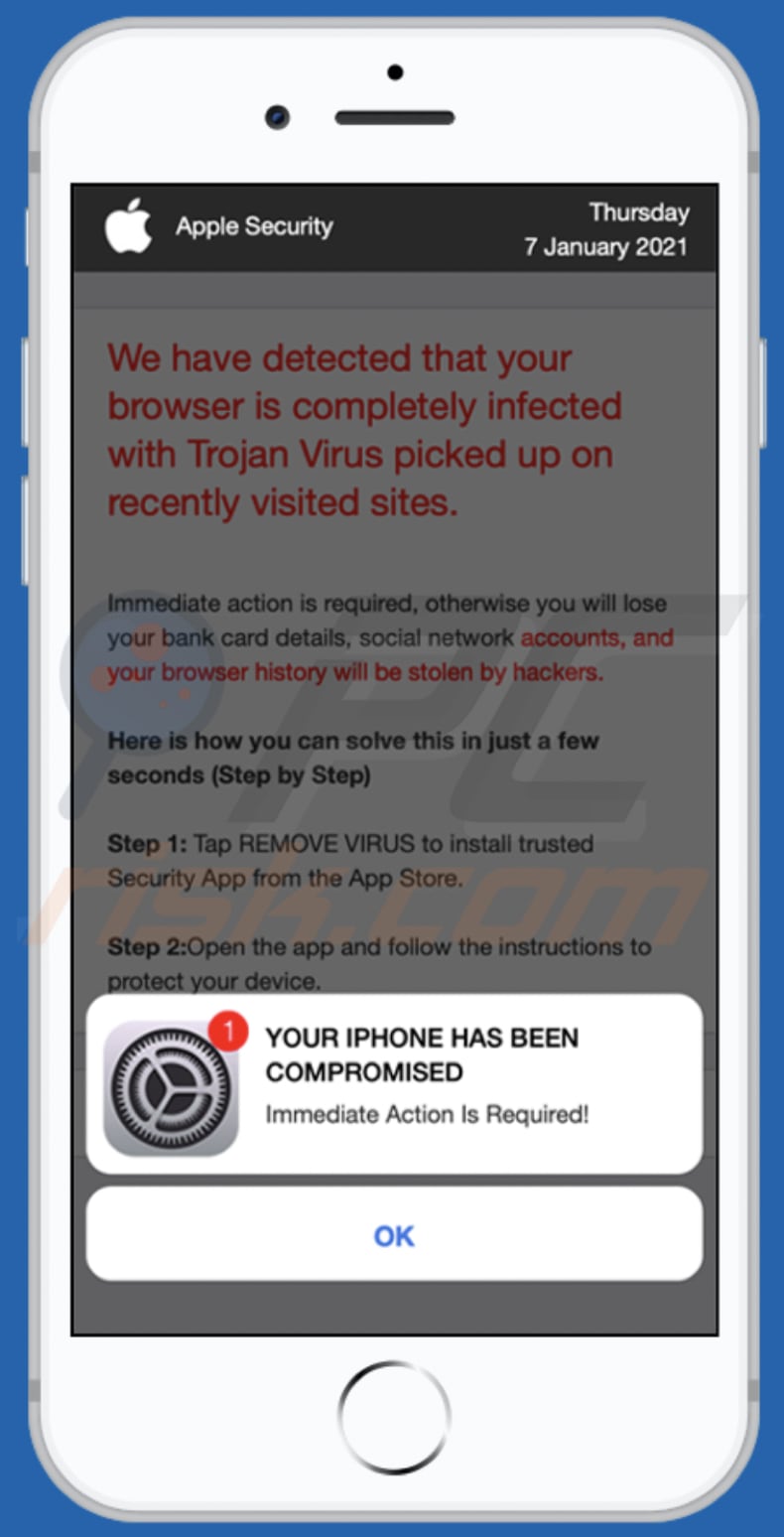
Diese bestimmte Seite gibt an, dass das iPhone des Benutzers kompromittiert wurde und ein Browser vollständig mit einem Trojaner infiziert ist, der über irgendwelche kürzlich besuchte Webseiten installiert wurde. Außerdem gibt sie an, dass die Kreditkarten-Details, Konten von sozialen Netzwerken und der Browserverlauf von Cyberkriminellen gestohlen wird, wenn ein Benutzer die angeblich erkannten Bedrohungen nicht mit einer App entfernt, die über den zur Verfügung gestellten Link heruntergeladen werden kann.
Zusammenfassend lässt sich sagen, dass Webseiten wie diese dafür entwickelt werden, den Benutzer dazu zu verleiten, irgendeine PUA herunterzuladen, die angebliche Bedrohungen entfernt, die überhaupt nicht existieren. Es ist erwähnenswert, dass es nicht häufig vorkommt, dass Benutzer solche Seiten absichtlich besuchen.
Sehr häufig werden solche Seiten über andere zwielichtige Seiten, betrügerische Anzeigen oder von PUAs geöffnet, die auf dem Gerät (oder Browser) der Benutzer installiert sind.
PUAs können nicht nur dafür entwickelt werden, zwielichtige Seiten zu fördern, sondern auch um IP-Adressen, eingegebene Suchanfragen, Adressen besuchter Seiten, Geo-Standorte und/oder andere Browserdaten oder sogar sensible, persönliche Details zu sammeln. Was noch schlimmer ist, ist, dass gesammelte Daten zu Geld gemacht werden könnten, indem sie an Dritte (möglicherweise Cyberkriminelle) verkauft oder für andere bösartige Zwecke missbraucht werden könnten.
PUAs können außerdem dafür entwickelt werden, Anzeigen (Gutscheine, Banner, Umfragen, Pop-ups usw.) zu generieren. Es kommt häufig vor, dass ihre Apps entwickelt wurden, um nicht vertrauenswürdige Webseiten zu fördern oder sogar um unerwünschte Downloads, Installationen zu verursachen, indem bestimmte Scripts gestartet werden.
| Name | YOUR IPHONE HAS BEEN COMPROMISED Pop-up |
| Falsche Behauptung | Phishing, Betrug, Mac Malware, Mac Virus |
| Betrügerische Behauptung | Das iPhone wurde kompromittiert und mit einem Trojaner infiziert |
| Verwandte Domänen | datinglocate[.]com, thesingledate[.]com, myhotsingles[.]com, flirter-er[.]com, sexyfinders[.]com, ok-yourlovers[.]com, erotclub[.]com, flirty-dates[.]com, adultlockator[.]com, systemtechnotify[.]com, oc-systemnotice[.]com, vpnprotectors[.]com, protect-os[.]com, ios-protector[.]com, reportsbrowser[.]com, browsereport[.]com, app-reports[.]com, systemmobi[.]com, reportsystem24[.]com, safesystemapp[.]com, tech-notify24[.]com |
| Symptome | Ihr Mac wird langsamer als normal, Sie sehen unerwünschte Pop-up-Werbeanzeigen, sie werden auf zwielichtige Webseiten weitergeleitet. |
| Verbreitungsmethoden | Betrügerische Pop-up-Werbung, kostenlose Software-Installationsprogramme ( Bündelung), gefälschte Flash Player-Installationsprogramme, Torrent-Datei-Downloads. |
| Schaden | Verfolgung des Internet-Browsers (mögliche Datenschutzprobleme), Anzeige unerwünschter Werbung, Weiterleitung auf dubiose Webseiten, Verlust privater Informationen. |
| Malware-Entfernung (Windows) |
Um mögliche Malware-Infektionen zu entfernen, scannen Sie Ihren Computer mit einer legitimen Antivirus-Software. Unsere Sicherheitsforscher empfehlen die Verwendung von Combo Cleaner. Combo Cleaner herunterladenDer kostenlose Scanner überprüft, ob Ihr Computer infiziert ist. Um das Produkt mit vollem Funktionsumfang nutzen zu können, müssen Sie eine Lizenz für Combo Cleaner erwerben. Auf 7 Tage beschränkte kostenlose Testversion verfügbar. Eigentümer und Betreiber von Combo Cleaner ist RCS LT, die Muttergesellschaft von PCRisk. |
Weitere Beispiele für betrügerische Seiten, die dieser ähnlich sind, sind moderation-support[.]network, securitycheck[.]network und spaceshellvpn[.]com. Alle von ihnen sind als offizielle Apple-Seiten getarnt, jedoch hat keine der offiziellen Apple-Seiten etwas mit solchen Betrugsmaschen zu tun.
Wenn ein Browser regelmäßig Webseiten dieser Art öffnet, ist es sehr wahrscheinlich, dass irgendeine PUA in ihm oder eine App dieser Art auf dem Betriebssystem installiert ist.
Wie wurden potenziell unerwünschte Anwendungen auf meinem Computer installiert?
Eine der beliebtesten Möglichkeiten, PUAs zu verbreiten, besteht darin, sie Download- und/oder Installations-Setups anderer Programme als zusätzliche Angebote beizufügen. Diese Verteilungsmethode nennt sich "Bündelung".
Benutzer laden PUAs zusammen mit anderen Programmen herunter und/oder installieren sie, wenn sie unerwünschte Angebote nicht ablehnen. Normalerweise kann dies über "Erweitert", "Benutzerdefiniert" oder andere Einstellungen (oder durch Deaktivieren bestimmter Kontrollkästchen) von Download- und/oder Installations-Setups durchgeführt werden.
Manchmal werden PUAs über Anzeigen verbreitet, indem sie entwickelt werden, um bestimmte Scripts auszuführen. Benutzer downloaden und/oder installieren PUAs herunter, indem sie auf diese Anzeigen klicken.
Wie kann die Installation von potenziell unerwünschten Anwendungen vermieden werden?
Software sollte nicht von inoffiziellen Webseiten, über Torrent Clients, eMule und andere Peer-to-Peer-Netzwerke, Downloadprogramme Dritter und so weiter heruntergeladen oder über Installationsprogramme Dritter installiert werden. Es sollte ausschließlich von offiziellen Seiten und über direkte Links heruntergeladen werden.
Download- und/oder Installations-Setups mit Einstellungen sollten immer auf Angebote zum Herunterladen und/oder Installieren von PUAs überprüft werden und diese Angebote sollten abgelehnt werden. Darüber hinaus wird empfohlen, Anzeigen auf zweifelhaften Webseiten nicht zu vertrauen.
Diese Anzeigen könnten nicht vertrauenswürdige Webseiten öffnen oder unerwünschte Downloads oder sogar Installationen verursachen. Außerdem sollten keine verdächtigen, unerwünschten Erweiterungen, Add-Ons oder Plug-ins in einem Browser oder Programme dieser Art auf dem Betriebssystem installiert sein.
Wenn Ihr Computer bereits mit PUAs infiziert ist, empfehlen wir, einen Scan mit Combo Cleaner Antivirus für Windows durchzuführen, um sie automatisch zu beseitigen.
Text in dem Dialogfenster:
YOUR IPHONE HAS BEEN COMPROMISED
Immediate Action Is Required!
OK
Screenshot der Hintergrundseite:
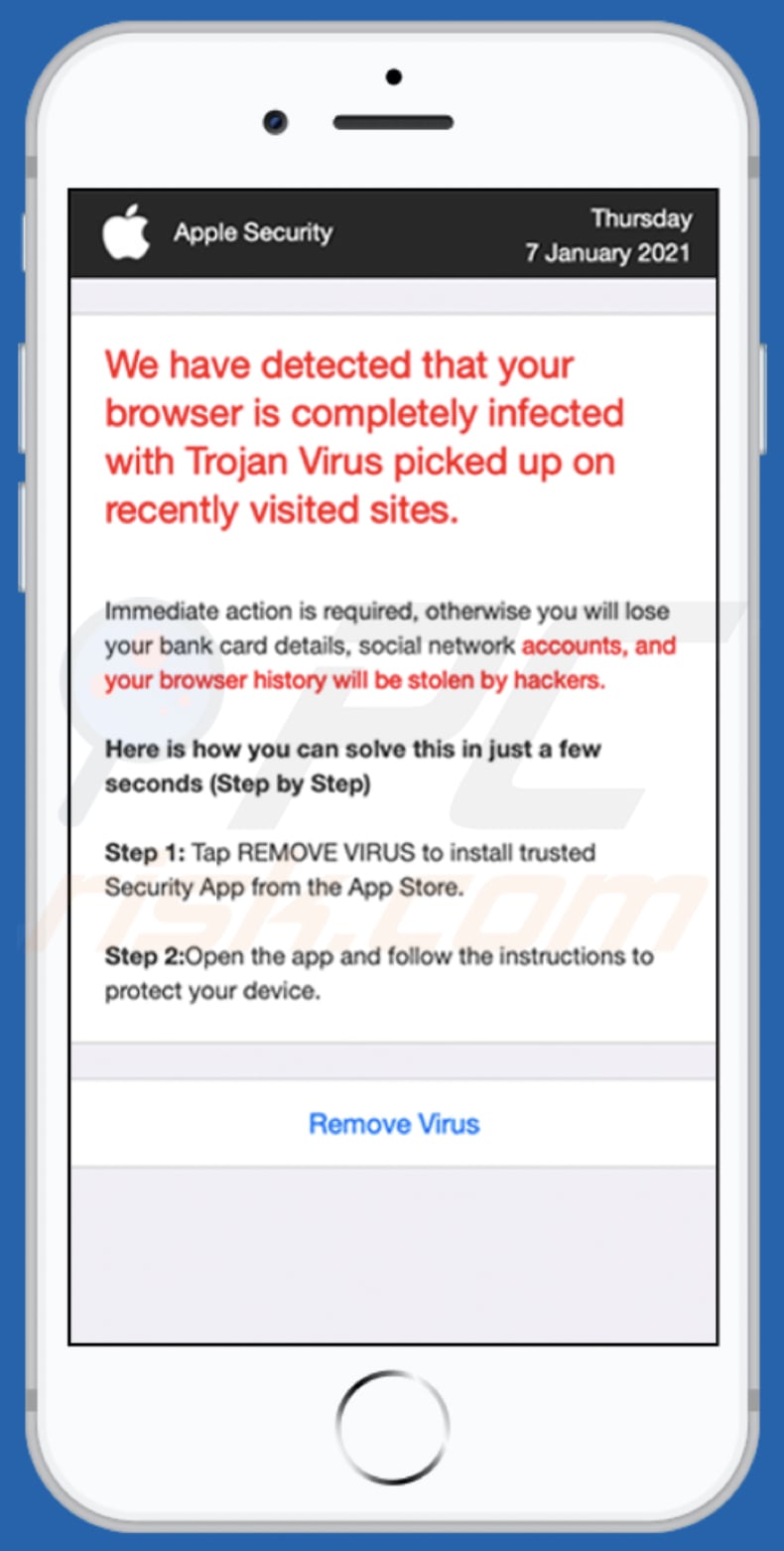
Text auf dieser Seite:
Apple Security Thursday 7 January 2021
We have detected that your browser is completely infected with Trojan Virus picked up on recently visited sites.
Immediate action is required, otherwise you will lose your bank card details, social network accounts, and your browser history will be stolen by hackers.Here is how you can solve this in just a few seconds (Step by Step)
Step 1: Tap REMOVE VIRUS to install trusted Security App from the App Store.
Step 2:Open the app and follow the instructions to protect your device.
Remove Virus
Folgen Sie diesen Schritten, um das Blockieren von Pop-ups, betrügerische Webseiten-Warnungen und das Entfernen von Webbrowserdaten auf mobilen Apple-Geräten zu aktivieren:
Gehen Sie zunächst auf "Einstellungen" und scrollen Sie dann nach unten, um "Safari" zu suchen und darauf zu klicken.
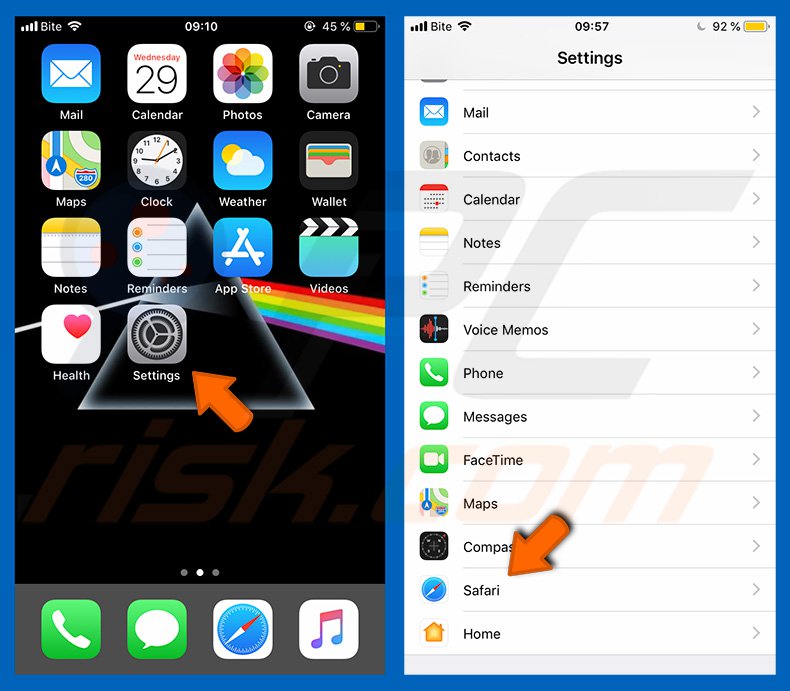
Überprüfen Sie, ob die Schaltflächen "Pop-ups blockieren" und "Warnung vor betrügerischen Webseiten" aktiviert sind. Falls nicht, dann aktivieren Sie sie sofort. Scrollen Sie dann nach unten und klicken Sie auf "Erweitert".
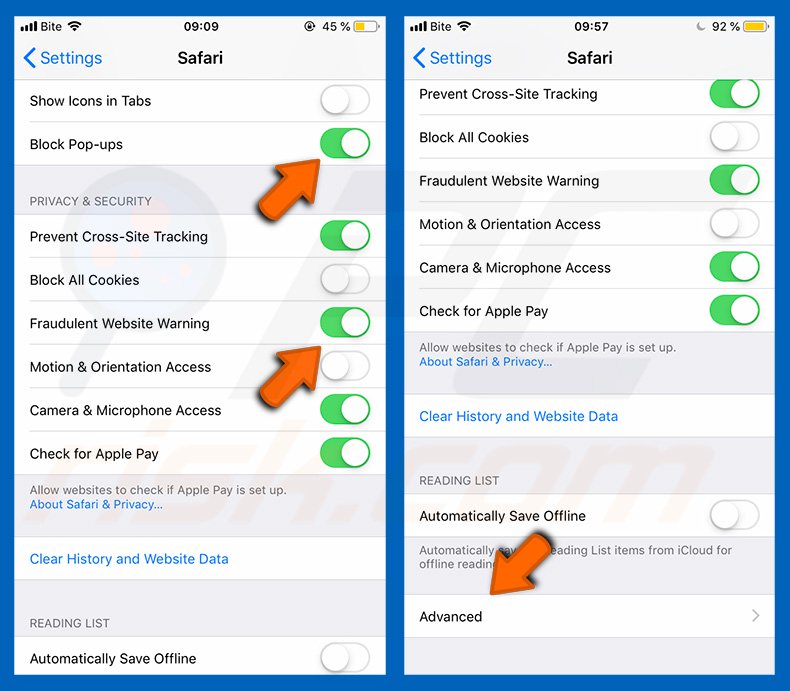
Klicken Sie auf "Webseiten-Daten" und dann auf "Alle Webseiten-Daten entfernen".
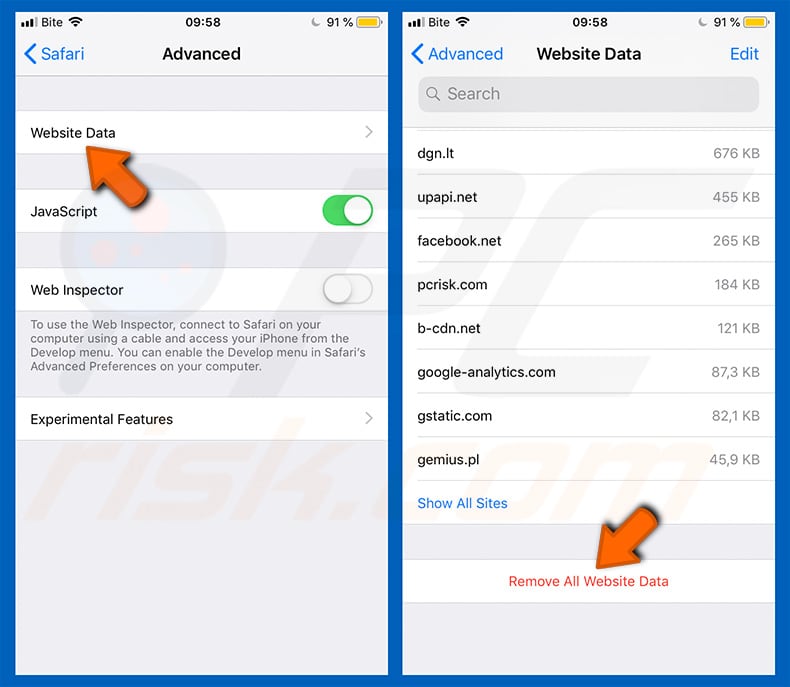
Umgehende automatische Entfernung von Malware:
Die manuelle Entfernung einer Bedrohung kann ein langer und komplizierter Prozess sein, der fortgeschrittene Computerkenntnisse voraussetzt. Combo Cleaner ist ein professionelles, automatisches Malware-Entfernungstool, das zur Entfernung von Malware empfohlen wird. Laden Sie es durch Anklicken der untenstehenden Schaltfläche herunter:
LADEN Sie Combo Cleaner herunterIndem Sie Software, die auf dieser Internetseite aufgeführt ist, herunterladen, stimmen Sie unseren Datenschutzbestimmungen und Nutzungsbedingungen zu. Der kostenlose Scanner überprüft, ob Ihr Computer infiziert ist. Um das Produkt mit vollem Funktionsumfang nutzen zu können, müssen Sie eine Lizenz für Combo Cleaner erwerben. Auf 7 Tage beschränkte kostenlose Testversion verfügbar. Eigentümer und Betreiber von Combo Cleaner ist RCS LT, die Muttergesellschaft von PCRisk.
Schnellmenü:
- Was ist der Betrug YOUR IPHONE HAS BEEN COMPROMISED?
- SCHRITT 1. Mit PUAs verwandte Dateien und Ordner von OSX entfernen.
- SCHRITT 2. Betrügerische Erweiterungen von Safari entfernen.
- SCHRITT 3. Betrügerische Add-ons von Google Chrome entfernen.
- SCHRITT 4. Potenziell unerwünschte Plug-ins von Mozilla Firefox entfernen.
Das Video zeigt, wie man Adware und Browserentführer von einem Mac Computer entfernt:
Entfernung potenziell unerwünschter Anwendungen:
Potenziell unerwünschte Anwendungen von Ihrem "Programme" Ordner entfernen:

Klicken Sie auf das Finder Symbol. Im Finder Fenster, wählen Sie "Programme". Im Anwendungen Ordner, suchen Sie nach “MPlayerX”,“NicePlayer”, oder anderen verdächtigen Anwendungen und ziehen sie diese in den Papierkorb. Nachdem Sie die potenziell unerwünschte(n) Anwendung(en) entfernt haben, die online Werbung verursachen, scannen Sie Ihren Mac auf verbleibende, unerwünschte Komponenten.
LADEN Sie die Entfernungssoftware herunter
Combo Cleaner überprüft, ob Ihr Computer infiziert ist. Um das Produkt mit vollem Funktionsumfang nutzen zu können, müssen Sie eine Lizenz für Combo Cleaner erwerben. Auf 7 Tage beschränkte kostenlose Testversion verfügbar. Eigentümer und Betreiber von Combo Cleaner ist RCS LT, die Muttergesellschaft von PCRisk.
YOUR IPHONE HAS BEEN COMPROMISED Pop-up bezogene Dateien und Ordner entfernen:

Klicken Sie auf das Finder Symbol aus der Menüleiste, wählen Sie Gehen und klicken Sie auf Zum Ordner gehen...
 Suchen Sie nach Dateien, die von werbefinanzierter Software erzeugt wurden im /Library/LaunchAgents Ordner:
Suchen Sie nach Dateien, die von werbefinanzierter Software erzeugt wurden im /Library/LaunchAgents Ordner:

Im Gehen zu Ordner...Leiste, geben Sie ein: /Library/LaunchAgents

Im "LaunchAgents" Ordner, suchen Sie nach allen kürzlich hinzugefügten, verdächtigen Dateien und bewegen Sie diese in den Papierkorb. Beispiele für Dateien, die von werbefinanzierter Software erzeugt wurden - "installmac.AppRemoval.plist", "myppes.download.plist", "mykotlerino.ltvbit.plist", "kuklorest.update.plist", etc. Werbefinanzierte Software installiert häufig mehrere Dateien zur gleichen Zeit.
 Suchen Sie nach Dateien, die von werbefinanzierter Software erzeugt wurden im /Library/Application Support Ordner:
Suchen Sie nach Dateien, die von werbefinanzierter Software erzeugt wurden im /Library/Application Support Ordner:

Im Gehen zu Ordner...Leiste, geben Sie ein: /Library/Application Support

Im "Application Support" Ordner, suchen Sie nach allen kürzlich hinzugefügten, verdächtigen Ordnern. Zum Beispiel "MplayerX" oder "NicePlayer" und bewegen Sie diese Ordner in den Papierkorb.
 Suchen Sie nach Dateien, die von werbefinanzierter Software erzeugt wurden im ~/Library/LaunchAgents Ordner:
Suchen Sie nach Dateien, die von werbefinanzierter Software erzeugt wurden im ~/Library/LaunchAgents Ordner:

Im Gehen zu Ordner Leiste, geben Sie ein: ~/Library/LaunchAgents
 Im "LaunchAgents" Ordner, suchen Sie nach allen kürzlich hinzugefügten, verdächtigen Dateien und bewegen Sie diese Ordner in den Papierkorb. Beispiele für Dateien, die von werbefinanzierter Software erzeugt wurden - "installmac.AppRemoval.plist", "myppes.download.plist", "mykotlerino.ltvbit.plist", "kuklorest.update.plist", etc. Werbefinanzierte Software installiert häufig mehrere Dateien zur gleichen Zeit.
Im "LaunchAgents" Ordner, suchen Sie nach allen kürzlich hinzugefügten, verdächtigen Dateien und bewegen Sie diese Ordner in den Papierkorb. Beispiele für Dateien, die von werbefinanzierter Software erzeugt wurden - "installmac.AppRemoval.plist", "myppes.download.plist", "mykotlerino.ltvbit.plist", "kuklorest.update.plist", etc. Werbefinanzierte Software installiert häufig mehrere Dateien zur gleichen Zeit.
 Suchen Sie nach Dateien, die von werbefinanzierter Software erzeugt wurden im /Library/LaunchDaemons Ordner:
Suchen Sie nach Dateien, die von werbefinanzierter Software erzeugt wurden im /Library/LaunchDaemons Ordner:

Im Gehen zu Ordner Leiste, geben Sie ein: ~/Library/LaunchDaemons
 Im "LaunchDaemons" Ordner, suchen Sie nach allen kürzlich hinzugefügten, verdächtigen Dateien. Zum Beispiel "com.aoudad.net-preferences.plist", "com.myppes.net-preferences.plist", "com.kuklorest.net-preferences.plist", "com.avickUpd.plist", etc., und bewegen Sie diese in den Papierkorb.
Im "LaunchDaemons" Ordner, suchen Sie nach allen kürzlich hinzugefügten, verdächtigen Dateien. Zum Beispiel "com.aoudad.net-preferences.plist", "com.myppes.net-preferences.plist", "com.kuklorest.net-preferences.plist", "com.avickUpd.plist", etc., und bewegen Sie diese in den Papierkorb.
 Scannen Sie Ihren Computer mit Combo Cleaner:
Scannen Sie Ihren Computer mit Combo Cleaner:
Wenn Sie alle Schritte in der richtigen Reihenfolge befolgt haben, sollte Ihr Mac frei von Infektionen sein. Um sicherzustellen, dass Ihr System nicht infiziert ist, scannen Sie es mit Combo Cleaner Antivirus. HIER herunterladen. Nach dem Herunterladen der Datei, klicken Sie auf das Installationsprogramm combocleaner.dmg. Ziehen Sie im geöffneten Fenster das Symbol Combo Cleaner auf das Symbol Anwendungen und legen Sie es dort ab. Öffnen Sie jetzt Ihr Launchpad und klicken Sie auf das Symbol Combo Cleaner. Warten Sie, bis Combo Cleaner seine Virendatenbank aktualisiert hat und klicken Sie auf die Schaltfläche „Combo Scan starten“.

Combo Cleaner scannt Ihren Mac jetzt auf Infektionen mit Malware. Wenn der Antivirus-Scan „Keine Bedrohungen gefunden“ anzeigt, heißt das, dass Sie mit dem Entfernungsleitfaden fortfahren können. Andernfalls wird empfohlen, alle gefundenen Infektionen vorher zu entfernen.

Nachdem Dateien und Ordner entfernt wurden, die von dieser werbefinanzierten Software erzeugt wurden, entfernen Sie weiter falsche Erweiterungen von Ihren Internetbrowsern.
YOUR IPHONE HAS BEEN COMPROMISED Pop-up Startseiten und Standard Internetsuchmaschinen von Internetbrowsern:
 Bösartige Erweiterungen von Safari entfernen:
Bösartige Erweiterungen von Safari entfernen:
YOUR IPHONE HAS BEEN COMPROMISED Pop-up bezogene Safari Erweiterungen entfernen:

Öffnen Sie den Safari Browser. Aus der Menüleiste wählen Sie "Safari" und klicken Sie auf "Benutzereinstellungen...".

Im Benutzereinstellungen Fenster wählen Sie "Erweiterungen" und suchen Sie nach kürzlich installierten, verdächtigen Erweiterungen. Wenn Sie sie gefunden haben, klicken Sie auf "Deinstallieren" Symbol daneben. Beachten Sie, dass Sie alle Erweiterungen sicher von ihrem Safari Browser deinstallieren können. Keine davon sind unabdingbar für die normale Funktion des Browsers.
- Falls Sie weiterhin Probleme mit Browserweiterleitungen und unerwünschter Werbung haben - Safari zurücksetzen.
 Bösartige Programmerweiterungen von Mozilla Firefox entfernen:
Bösartige Programmerweiterungen von Mozilla Firefox entfernen:
YOUR IPHONE HAS BEEN COMPROMISED Pop-up bezogene Mozilla Firefox Zusätze entfernen:

Öffen Sie Ihren Mozilla Firefox Browser. In der oberen rechten Ecke des Bildschirms, klicken Sie auf das "Menü öffnen" (drei horizontale Linien) Symbol. Aus dem geöffneten Menü wählen Sie "Zusätze".

Wählen Sie den "Erweiterungen" Reiter und suchen Sie nach allen kürzlich installierten, verdächtigen Zusätzen. Wenn Sie sie gefunden haben, klicken Sie auf das "Entfernen" Symbol daneben. Beachten Sie, dass Sie alle Erweiterungen deinstallieren von Ihrem Mozilla Firefox Browser entfernen können - keine davon sind unabdingbar für die normale Funktion des Browsers.
- Falls Sie weiterhin Probleme mit Browserweiterleitungen und unerwünschter Werbung haben - Mozilla Firefox zurücksetzen.
 Bösartige Erweiterungen von Google Chrome entfernen:
Bösartige Erweiterungen von Google Chrome entfernen:
YOUR IPHONE HAS BEEN COMPROMISED Pop-up bezogene Google Chrome Zusätze entfernen:

Öffnen Sie Google Chrome und klicken Sie auf das "Chrome Menü" (drei horizontale Linien) Symbol, das sich in der rechten oberen Ecke des Browserfensters befindet. Vom Klappmenü wählen Sie "Mehr Hilfsmittel" und wählen Sie "Erweiterungen".

Im "Erweiterungen" Fenster, suchen Sie nach allen kürzlich installierten, versächtigen Zusätzen. Wenn Sie sie gefunden haben, klicken Sie auf das "Papierkorb" Symbol daneben. Beachten Sie, dass Sie alle Erweiterungen sicher von Ihrem Google Chrome Browser entfernen können - keine davon sind unabdingbar für die normale Funktion des Browsers.
- IFalls Sie weiterhin Probleme mit Browserweiterleitungen und unerwünschter Werbung haben - Google Chrome zurücksetzen.
Teilen:

Tomas Meskauskas
Erfahrener Sicherheitsforscher, professioneller Malware-Analyst
Meine Leidenschaft gilt der Computersicherheit und -technologie. Ich habe mehr als 10 Jahre Erfahrung in verschiedenen Unternehmen im Zusammenhang mit der Lösung computertechnischer Probleme und der Internetsicherheit. Seit 2010 arbeite ich als Autor und Redakteur für PCrisk. Folgen Sie mir auf Twitter und LinkedIn, um über die neuesten Bedrohungen der Online-Sicherheit informiert zu bleiben.
Das Sicherheitsportal PCrisk wird von der Firma RCS LT bereitgestellt.
Gemeinsam klären Sicherheitsforscher Computerbenutzer über die neuesten Online-Sicherheitsbedrohungen auf. Weitere Informationen über das Unternehmen RCS LT.
Unsere Anleitungen zur Entfernung von Malware sind kostenlos. Wenn Sie uns jedoch unterstützen möchten, können Sie uns eine Spende schicken.
SpendenDas Sicherheitsportal PCrisk wird von der Firma RCS LT bereitgestellt.
Gemeinsam klären Sicherheitsforscher Computerbenutzer über die neuesten Online-Sicherheitsbedrohungen auf. Weitere Informationen über das Unternehmen RCS LT.
Unsere Anleitungen zur Entfernung von Malware sind kostenlos. Wenn Sie uns jedoch unterstützen möchten, können Sie uns eine Spende schicken.
Spenden
▼ Diskussion einblenden